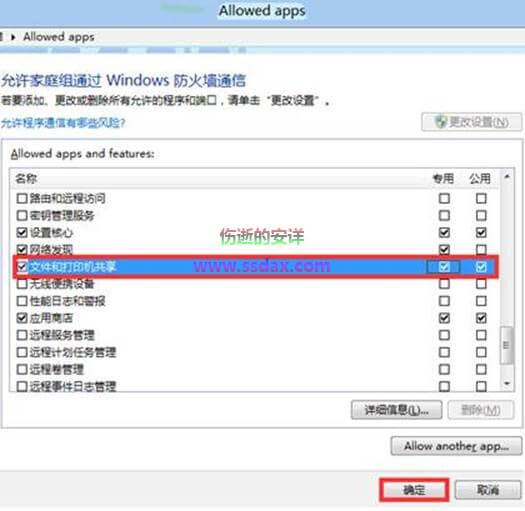我们使用家庭组共享文件,方便快捷。不过,共享文件时却常常失败。问题原因也有很多。

操作步骤:
步骤一:确认在同一个工作组
1、资源管理器中找到“计算机”—“属性”;
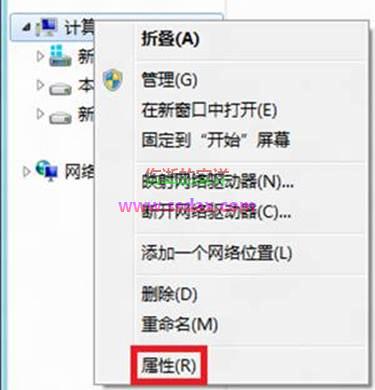
2、点击“更改设置”;
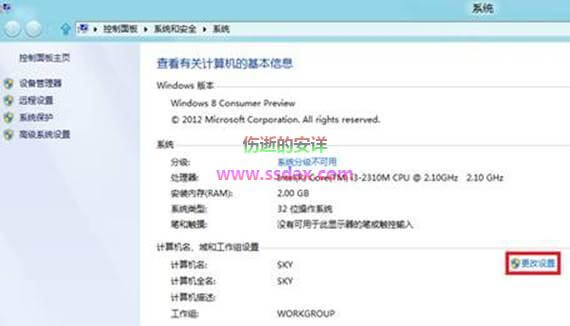
3、点击“更改”;
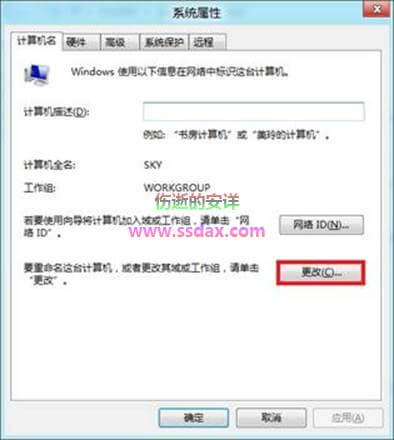
4、输入合适的计算机名/工作组名后,点击“确定”;
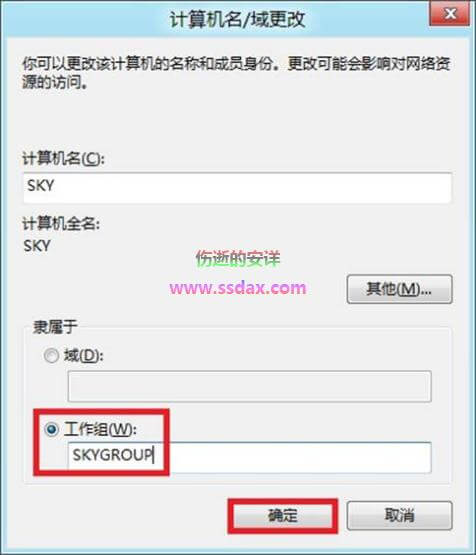
这一步操作完成后, 请重启计算机使更改生效。
步骤二:更改设置
关闭密码保护共享;
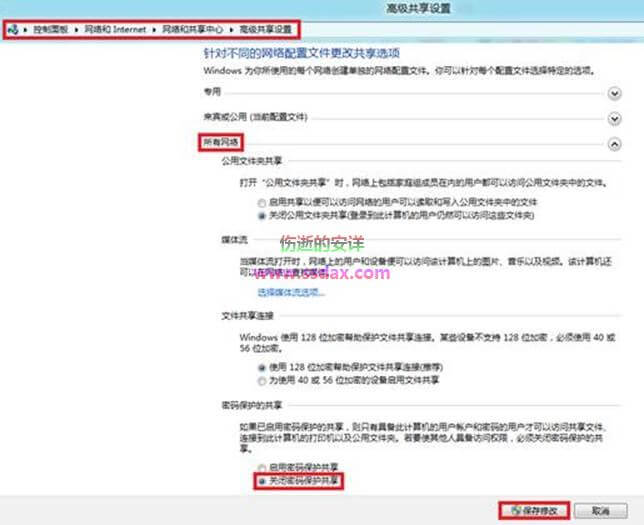
这个方法确实能帮助共享文件,但会降低网络安全性。
步骤三:共享文件设置
1、选择需要共享的文件夹右击“属性”;
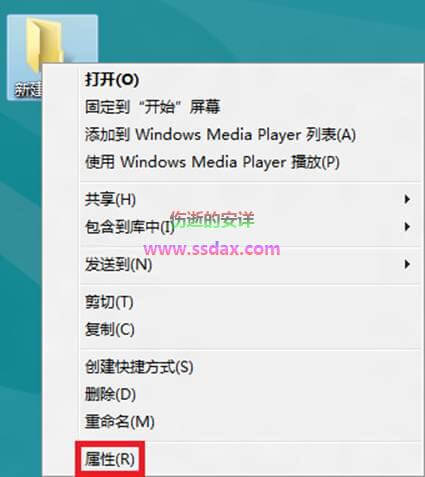
2、选择“共享”;
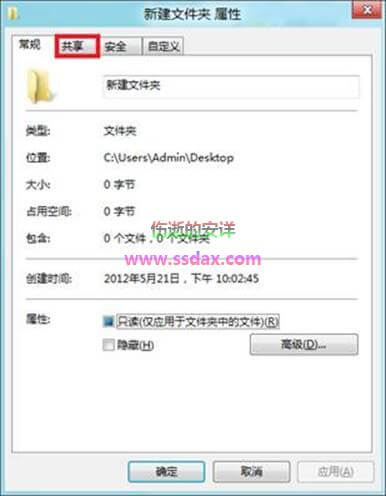
3、选择“高级共享”;
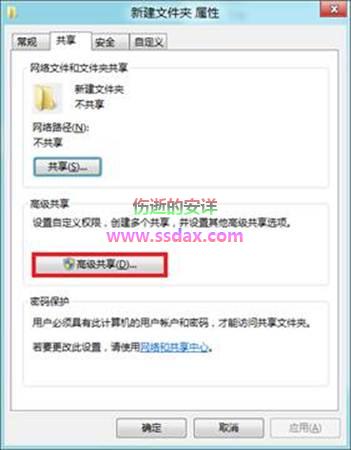
4、选择“共享此文件”;
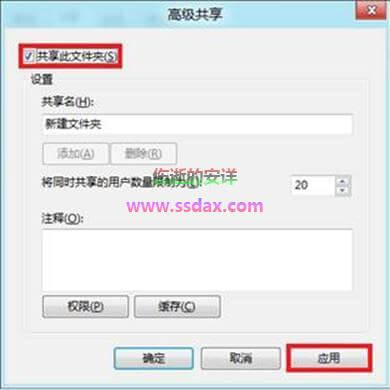
5、在“安全”页上,单击“编辑”;
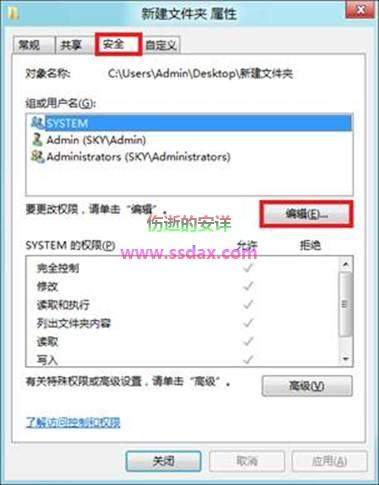
6、按一下“添加”按钮;
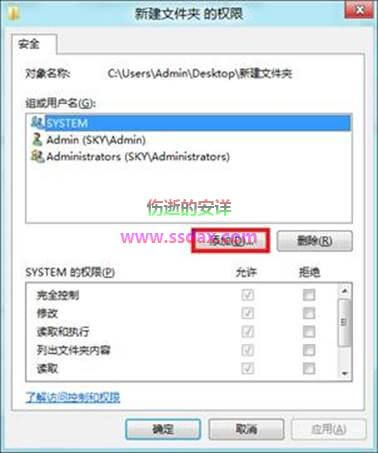
7、键入 Everyone 后一路按“确定”;
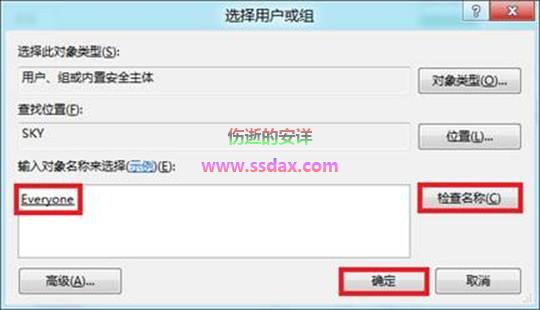
8、在权限选择栏内,勾选将要赋予 Everyone 的相应权限。
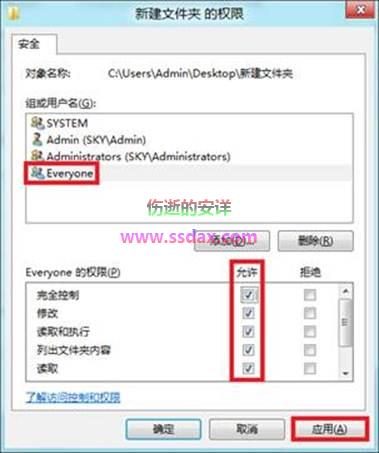
步骤四:防火墙设置
1、打开“控制面板/系统和安全/ 允许应用通过Windows 防火墙”,点击“更改设置”;
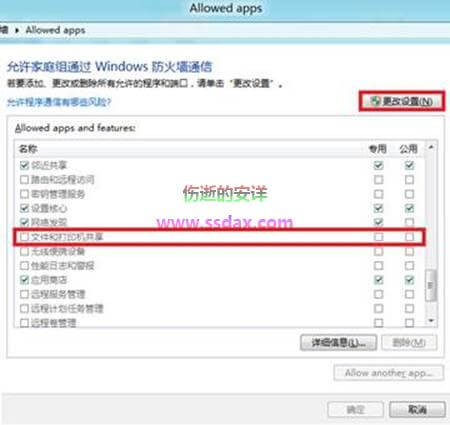
2、勾选上“文件和打印机共享”,然后点击“确定”。